最近忙碌家裡裝修的事情,以至於很少出去玩,昨天Hunji老師決定每天花上30-45分鐘教我上手Sketchup,還記得我第一次玩Sketchup畫的桌子嗎?Hunji老師搖搖頭嘆氣,決定揪著我學好Sketchup。
首先他先要我記熟Google Sketch up 的一些常用以及這堂課會使用的熱鍵。還有要我做圖前可以先設定圖形的大小比例,Sketchup 可以按照實物的大小作圖。所以要在Windows→Model info→ Length Units 中選擇decimal (小數點)
空白鍵 – 選取工具
H – hand 移動(頁面)
L – 直線
M – 移動 (物體)
ctrl – 複製
P- 推/拉
Q- 旋轉
Section 1.
從正方形平面,先做出一個弧度,接著做出有漸進的像階梯形的弧體,再利用推拉工具做出像蛋糕包內餡的三層,再使用旋轉工具複製出其他三個進而變成一個圓體的結婚蛋糕(?),羅馬柱。
Section 2.
假使我們今天要做四個一樣的物體,那麼最快的方式即是先做大方面的選取(空白鍵) 把一個圓體選取起來,接著按滑鼠右鍵選擇make group,然後利用移動工具點ctrl 此時移動工具上方會出現+圖示,即可複製出一個物體,並可以讓你移動到別處,鍵盤上輸入5x (後enter) 即會出現5個一模一樣的物體。
Section 3.
如果我想讓每個圓體的一部分上色,或是做修正,我可以在製作複製多個物體前點滑鼠右鍵選make component,使為一物體做更改時,其他物體隨之變動。
Section 4.
構思圖面解剖圖,先畫一個圓,再用直線(L)由中心點畫出一個半徑、垂直圓面的方形體,接著再在方形體上畫出類似階梯形的圖案。
之後使用Follow me,轉出一個圓,即可快速完成上述的圓體。
第一個土法煉鋼作法,我覺得本身一定要對繪圖很強或有概念吧,才能找出那個點從正方形畫出弧度,昨天一開始做的時候我瞧瞧Hunji老師的再看看我的,怎麼他可以做那麼圓,我卻有點六角形?![]() 他自信地說:「我是老師嘛!」
他自信地說:「我是老師嘛!」
如果是參考Hunji老師教的第二種方式就可以把圓畫得很好了,之後再用推拉工具把三層的圓柱調整到約差不多的高度,這樣堆疊看起來就比較一致又美觀了。
圖片是今天早上再次做練習時候畫的,恩…貌似第三次土法煉鋼時畫得有點像樣了…
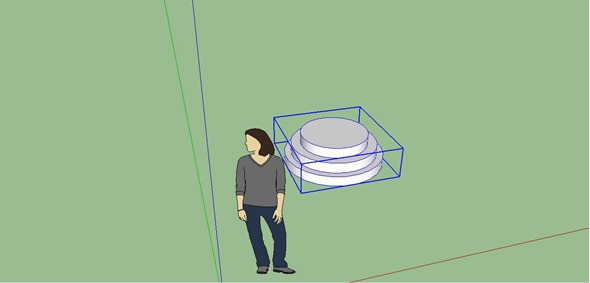
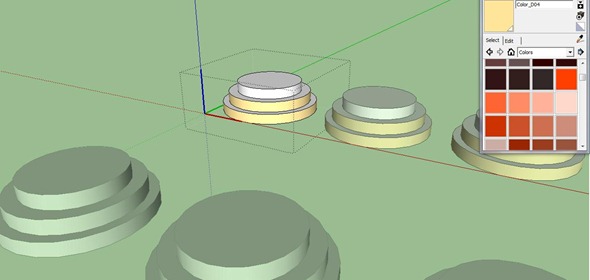
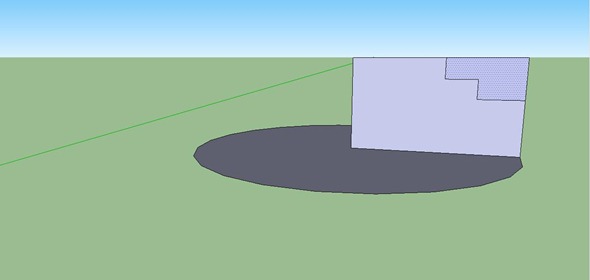
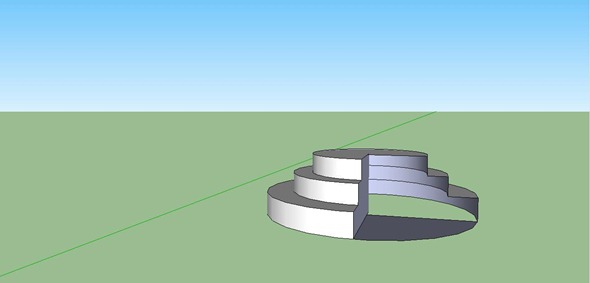
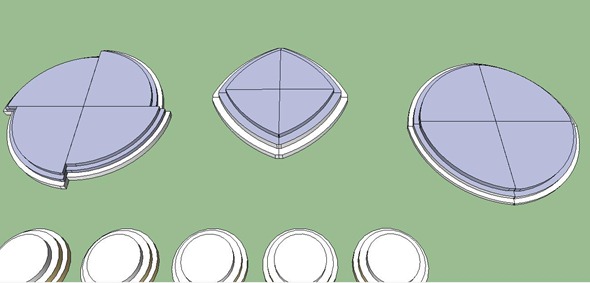
Now i have to learn how to use Sketck up for Model.
Really? Dear you can teach me, too